excel函数怎么计算平均值
来源:网络收集 点击: 时间:2024-02-08【导读】:
最近很多朋友咨询关于excel函数怎么计算平均值的问题,今天的这篇经验就来聊一聊这个话题,希望可以帮助到有需要的朋友。工具/原料more软件版本:WPS 2019适用系统:Windows方法/步骤1/17分步阅读方法一:打开Excel表格。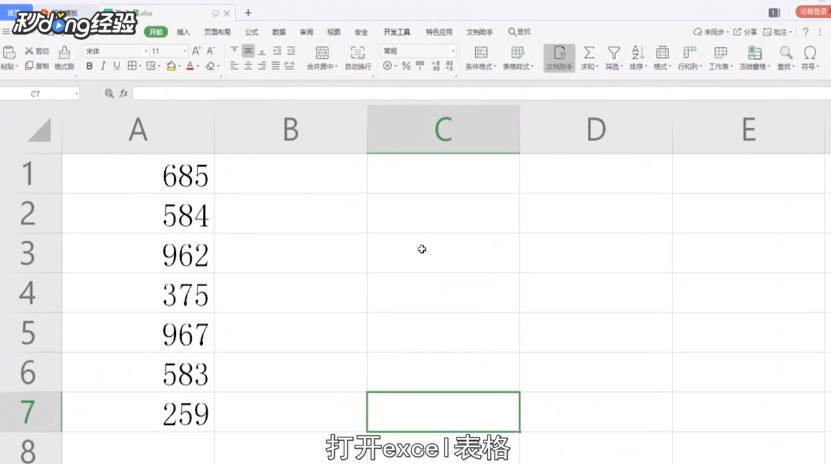 2/17首先选中需要求平均值的数列。
2/17首先选中需要求平均值的数列。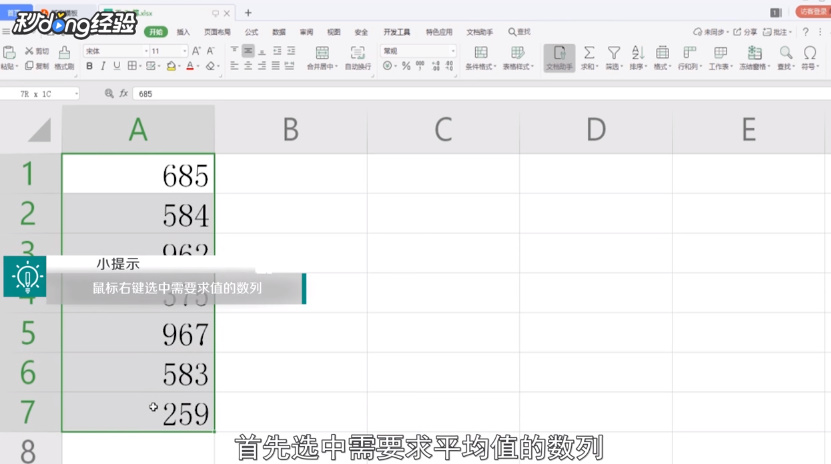 3/17点击开始菜单栏的“求和”。
3/17点击开始菜单栏的“求和”。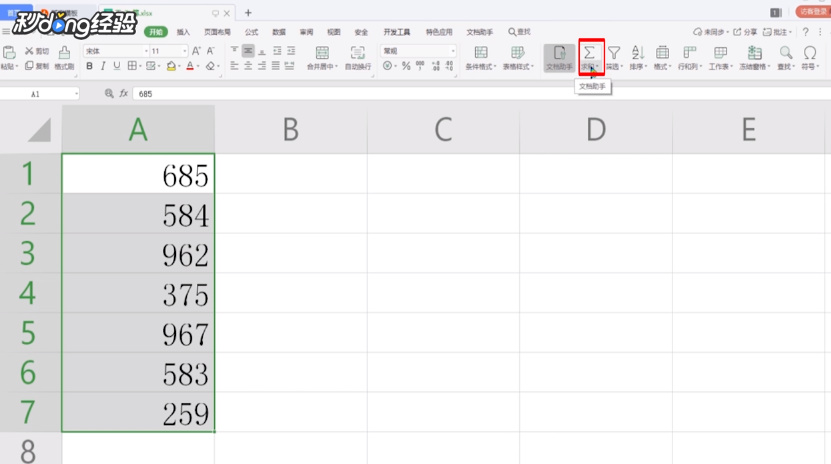 4/17在下拉菜单中选择平均值。
4/17在下拉菜单中选择平均值。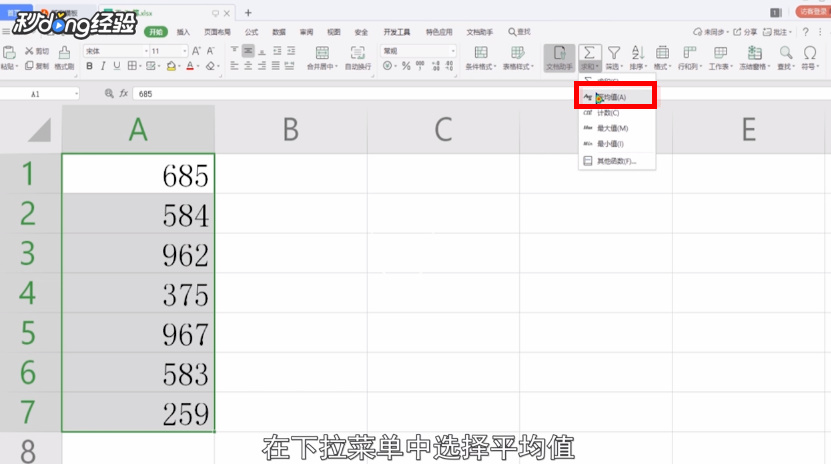 5/17数列下方会出现系统自动求得的数列的平均值。
5/17数列下方会出现系统自动求得的数列的平均值。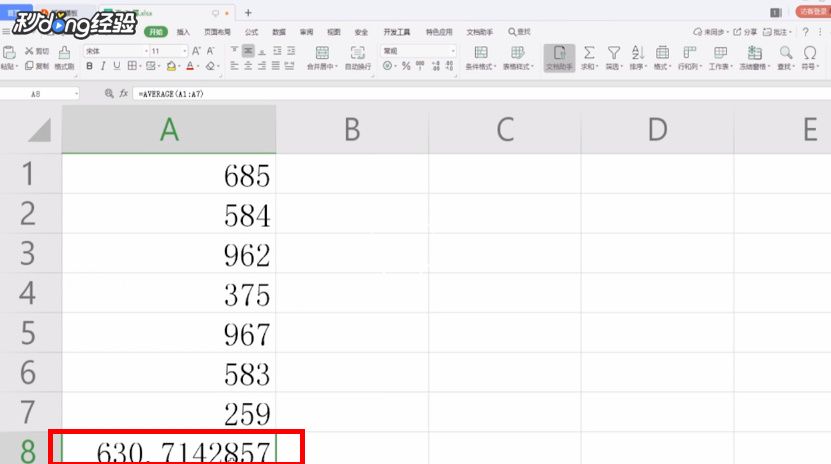 6/17方法二:首先点击想获得平均值的单元格。
6/17方法二:首先点击想获得平均值的单元格。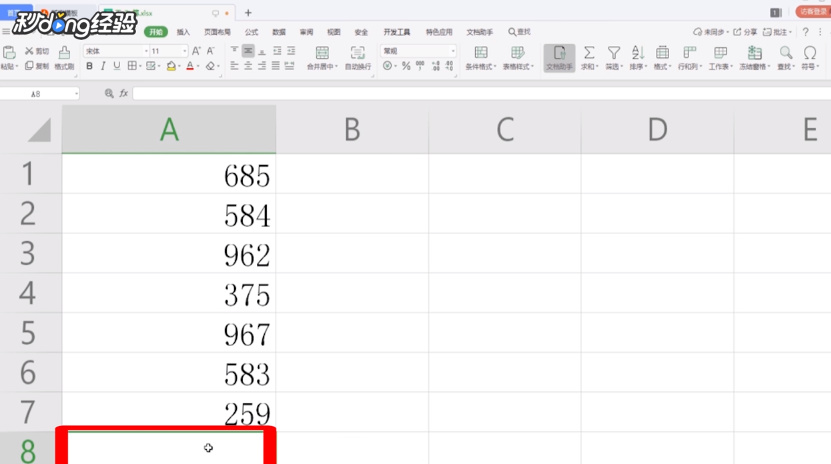 7/17然后点击编辑栏左侧的“fx”。
7/17然后点击编辑栏左侧的“fx”。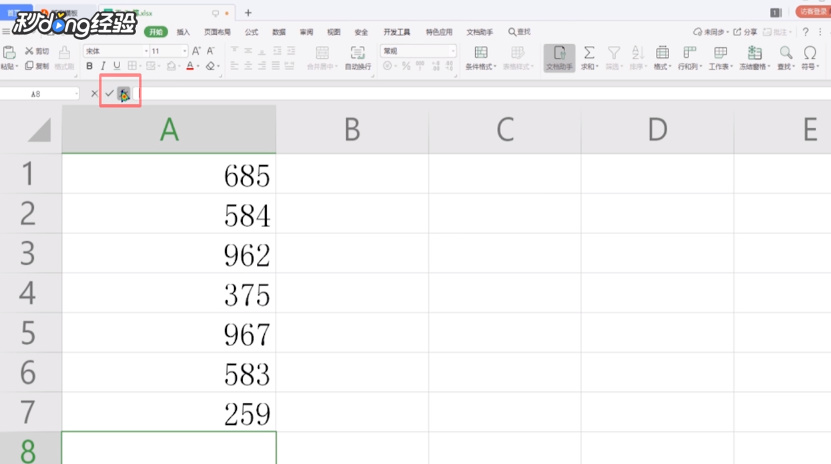 8/17在弹出的插入函数弹窗中选择全部函数页面。
8/17在弹出的插入函数弹窗中选择全部函数页面。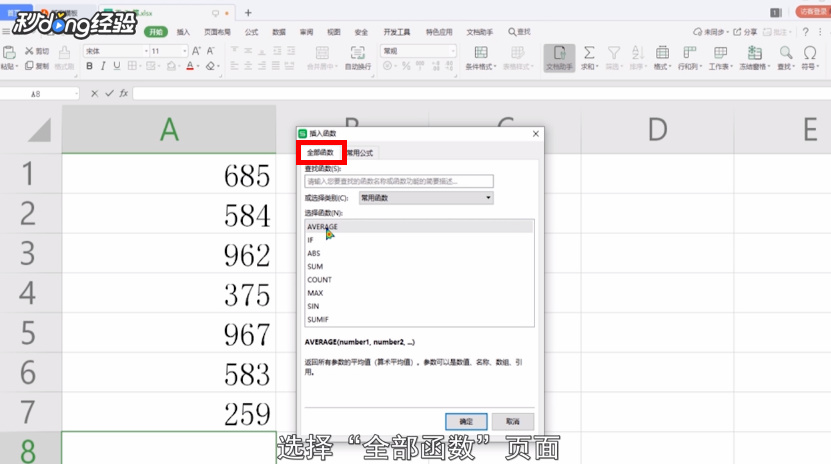 9/17找到选择函数。
9/17找到选择函数。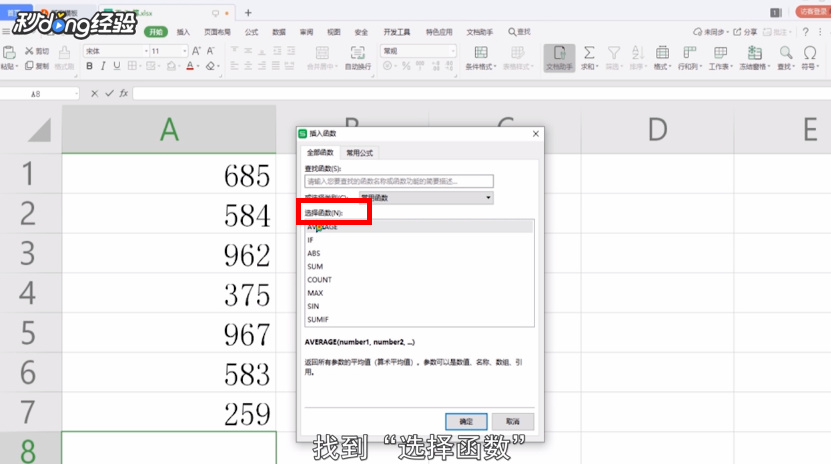 10/17点击“AVERAGE”。
10/17点击“AVERAGE”。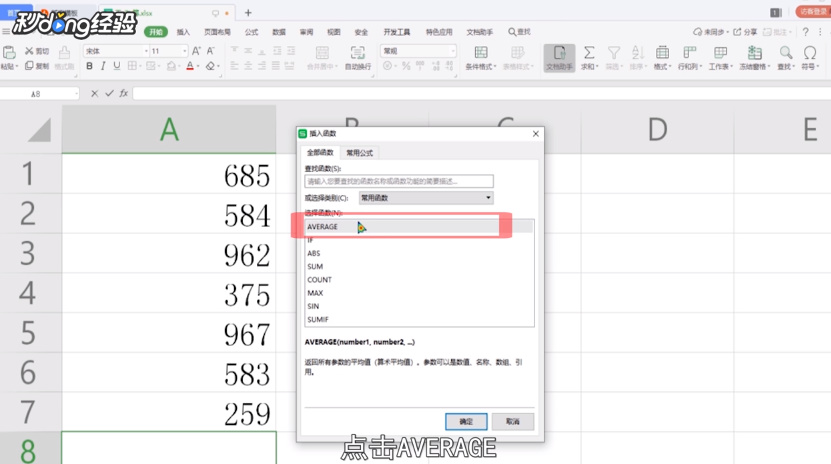 11/17点击“确定”。
11/17点击“确定”。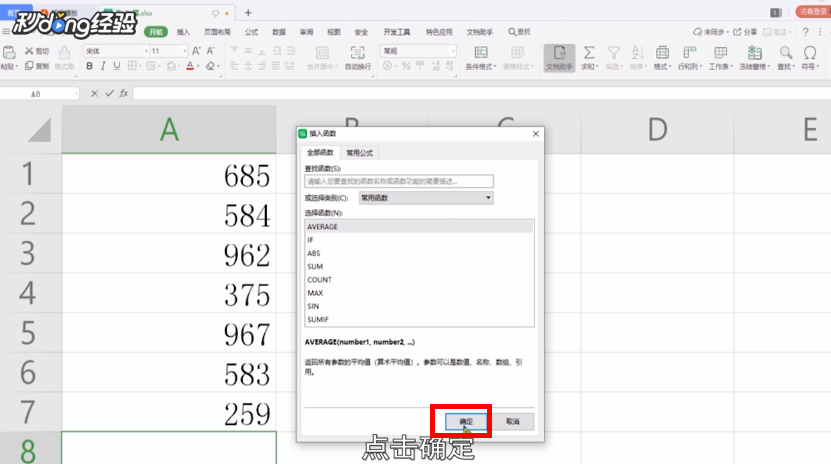 12/17点击函数参数数值1右侧“图标”。
12/17点击函数参数数值1右侧“图标”。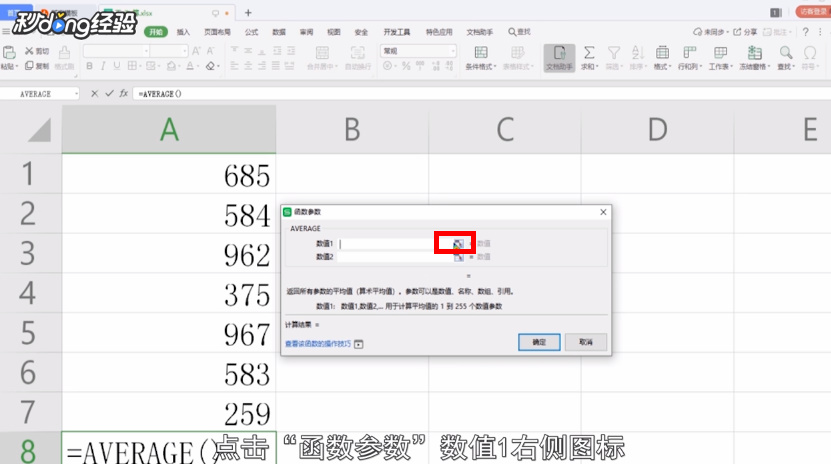 13/17选中需要求平均值的数列。
13/17选中需要求平均值的数列。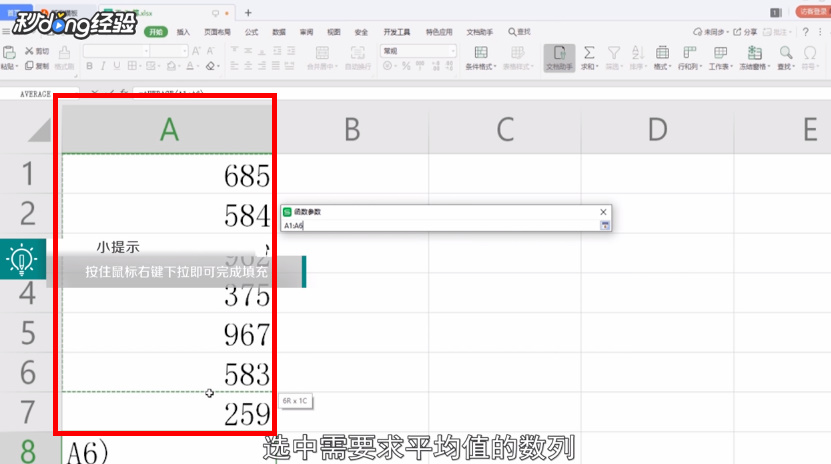 14/17再次点击方框右侧“图标”。
14/17再次点击方框右侧“图标”。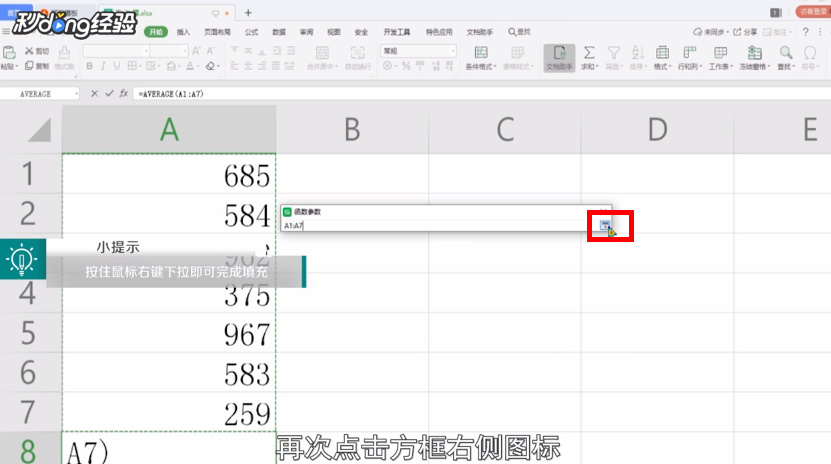 15/17最后点击“确定”即可。
15/17最后点击“确定”即可。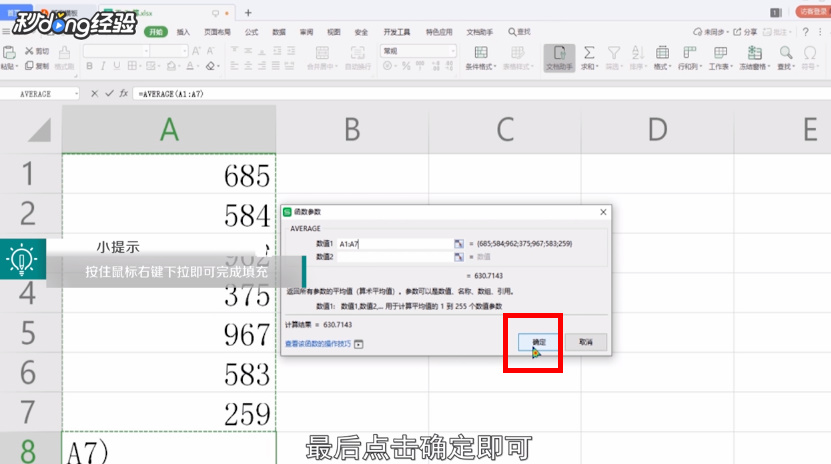 16/17这样即可求出数列的平均值。
16/17这样即可求出数列的平均值。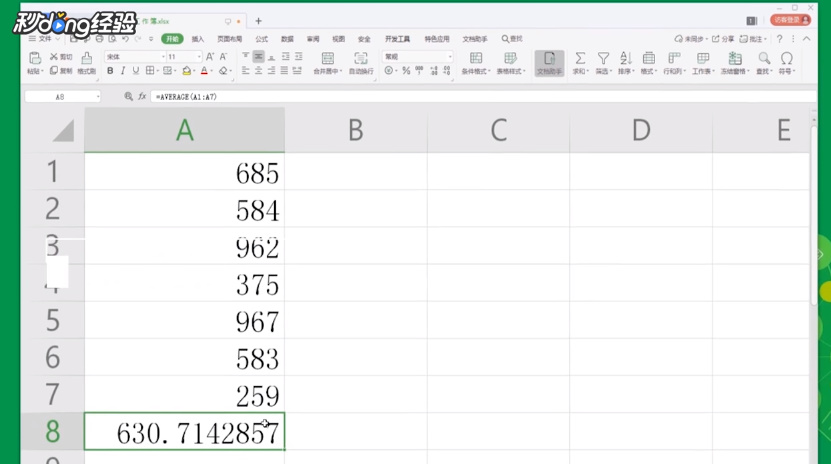 17/17总结如下。
17/17总结如下。
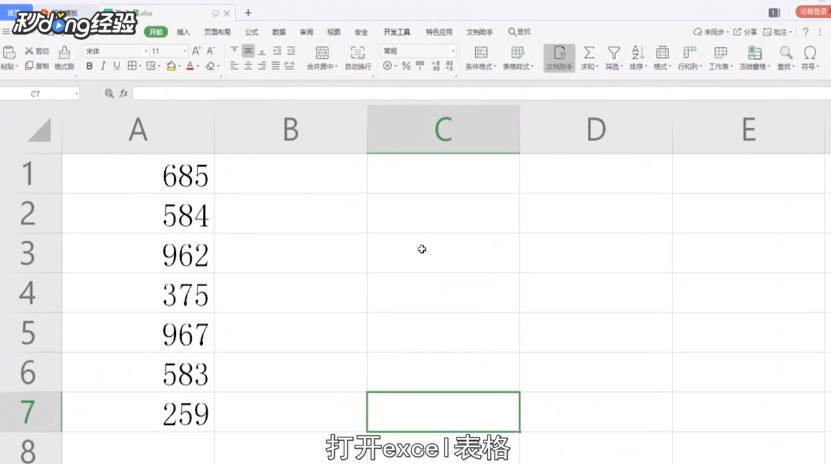 2/17首先选中需要求平均值的数列。
2/17首先选中需要求平均值的数列。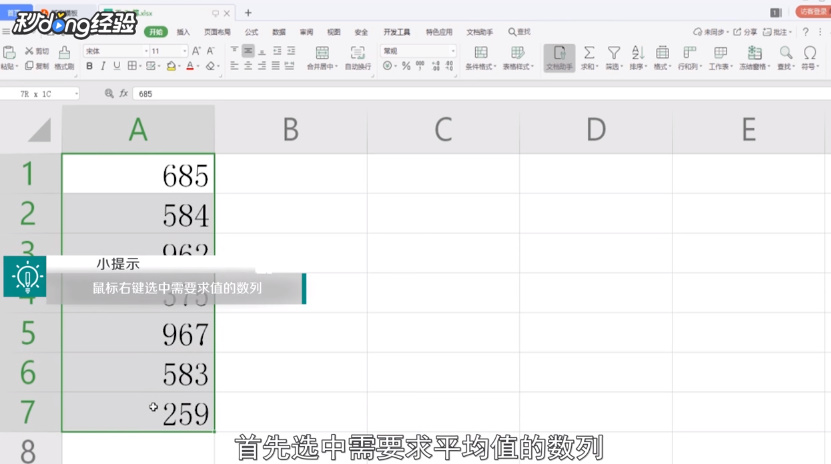 3/17点击开始菜单栏的“求和”。
3/17点击开始菜单栏的“求和”。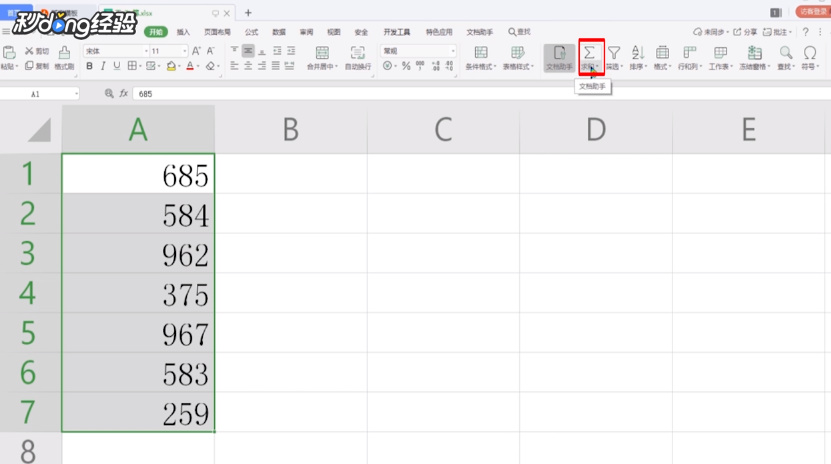 4/17在下拉菜单中选择平均值。
4/17在下拉菜单中选择平均值。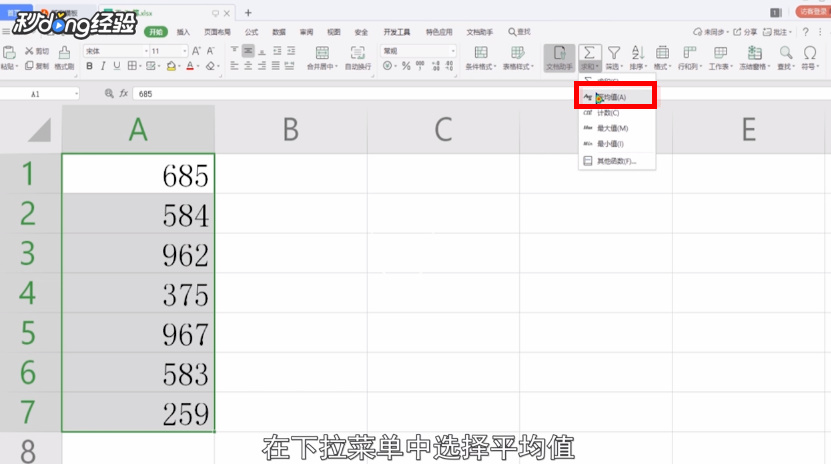 5/17数列下方会出现系统自动求得的数列的平均值。
5/17数列下方会出现系统自动求得的数列的平均值。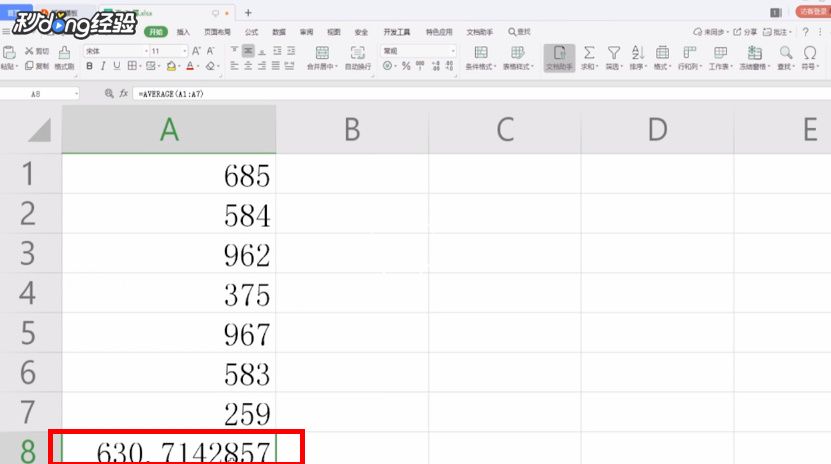 6/17方法二:首先点击想获得平均值的单元格。
6/17方法二:首先点击想获得平均值的单元格。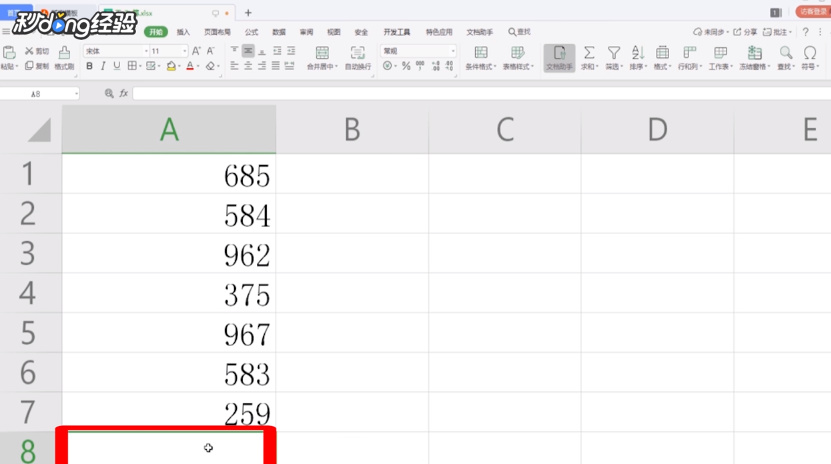 7/17然后点击编辑栏左侧的“fx”。
7/17然后点击编辑栏左侧的“fx”。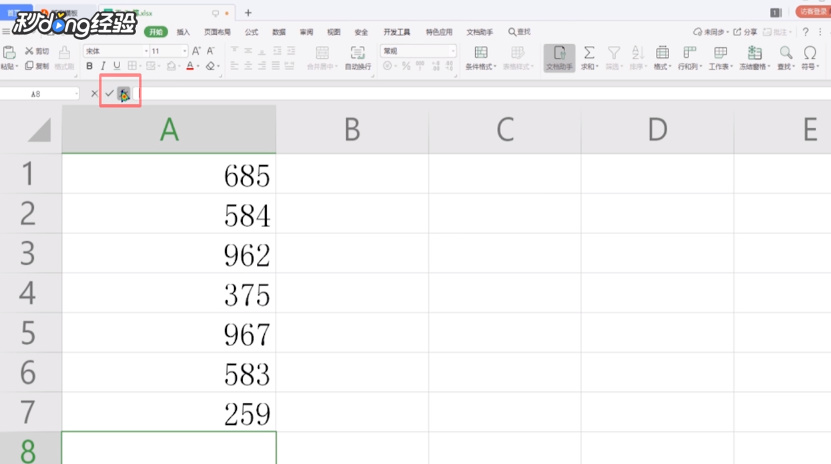 8/17在弹出的插入函数弹窗中选择全部函数页面。
8/17在弹出的插入函数弹窗中选择全部函数页面。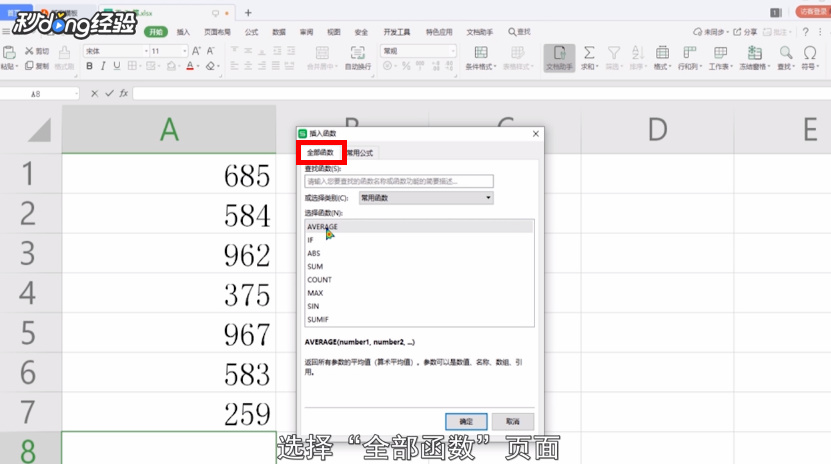 9/17找到选择函数。
9/17找到选择函数。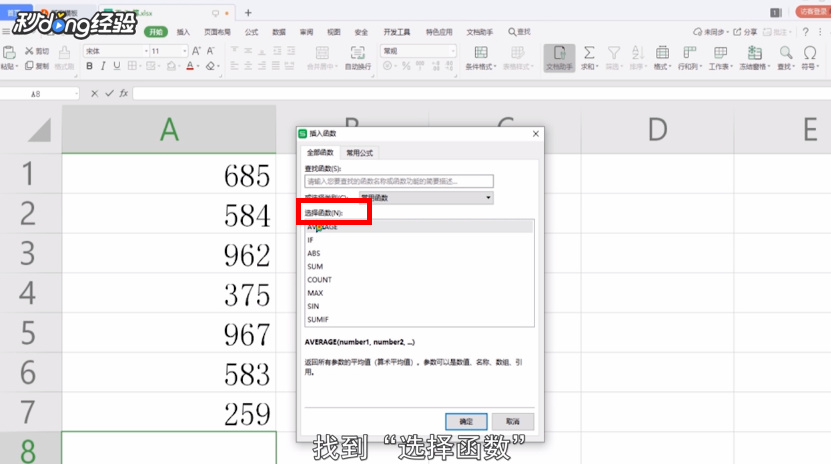 10/17点击“AVERAGE”。
10/17点击“AVERAGE”。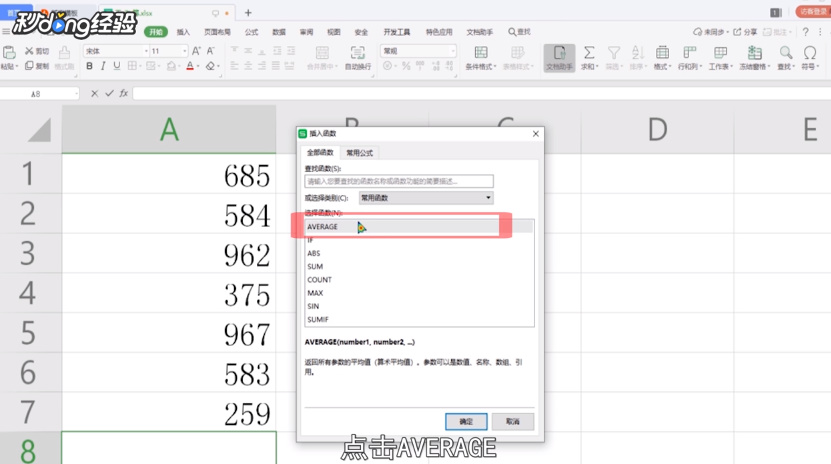 11/17点击“确定”。
11/17点击“确定”。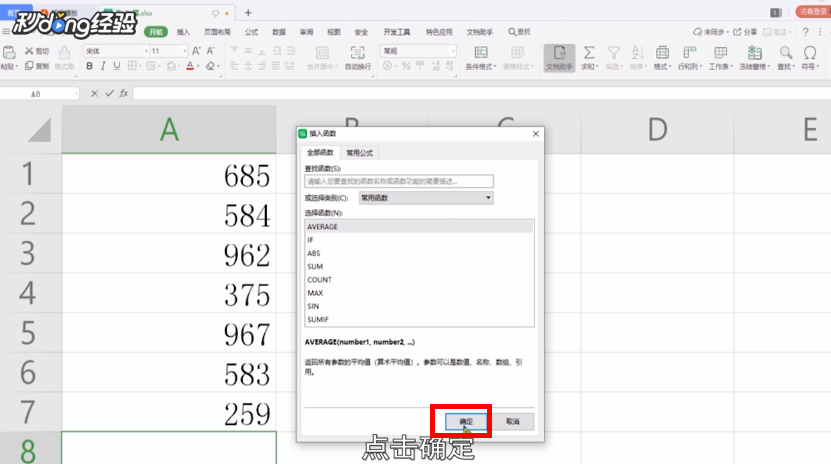 12/17点击函数参数数值1右侧“图标”。
12/17点击函数参数数值1右侧“图标”。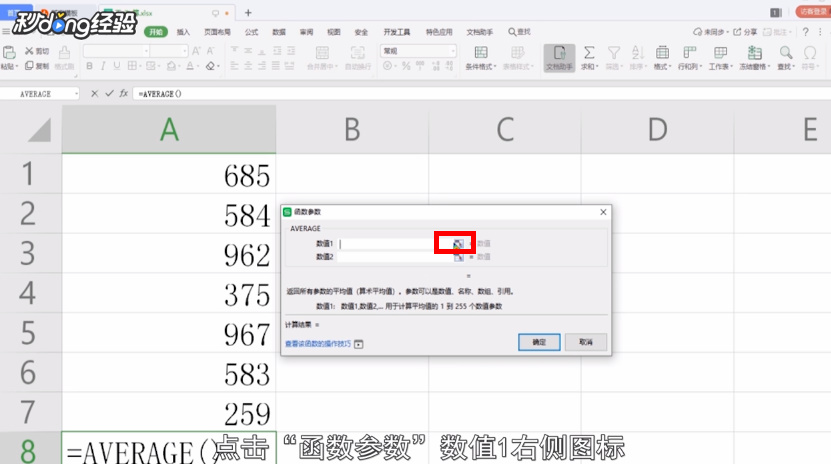 13/17选中需要求平均值的数列。
13/17选中需要求平均值的数列。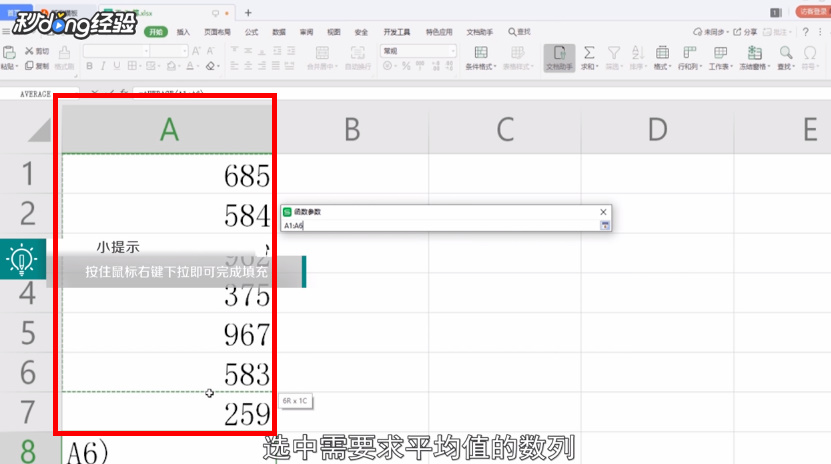 14/17再次点击方框右侧“图标”。
14/17再次点击方框右侧“图标”。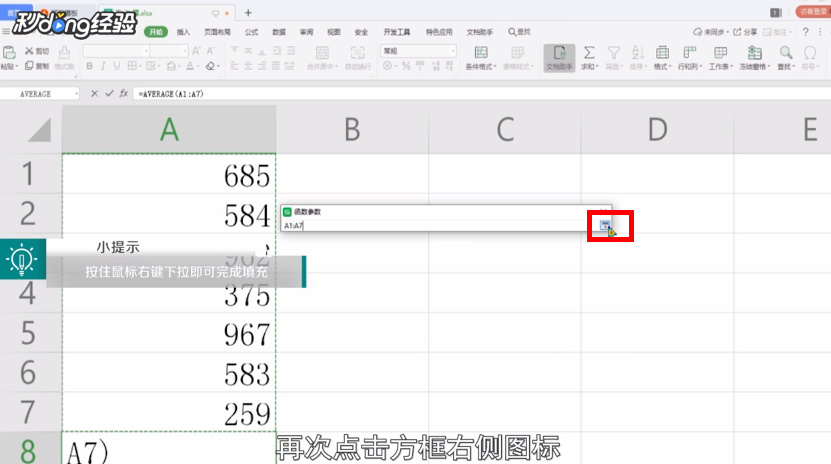 15/17最后点击“确定”即可。
15/17最后点击“确定”即可。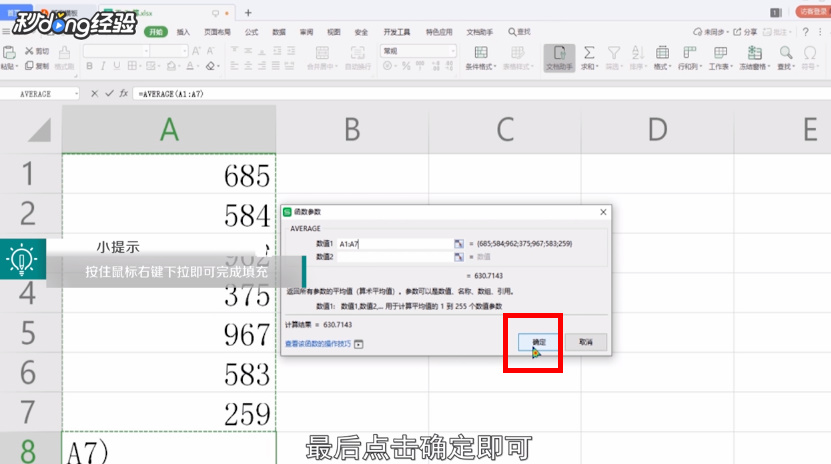 16/17这样即可求出数列的平均值。
16/17这样即可求出数列的平均值。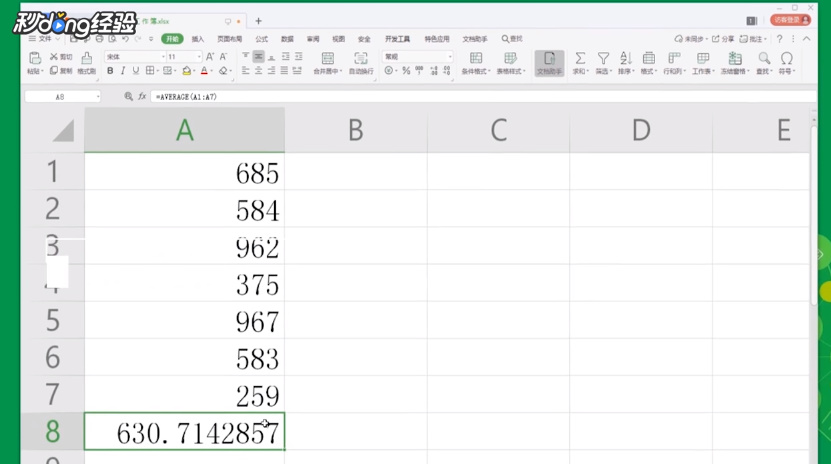 17/17总结如下。
17/17总结如下。
版权声明:
1、本文系转载,版权归原作者所有,旨在传递信息,不代表看本站的观点和立场。
2、本站仅提供信息发布平台,不承担相关法律责任。
3、若侵犯您的版权或隐私,请联系本站管理员删除。
4、文章链接:http://www.ff371.cn/art_18020.html
上一篇:《航海日志》 如何记载更规范?
下一篇:新鲜雪里红怎么炒不苦
 订阅
订阅